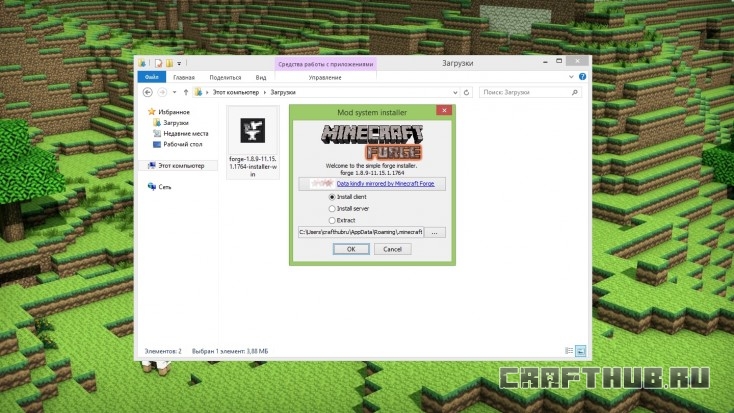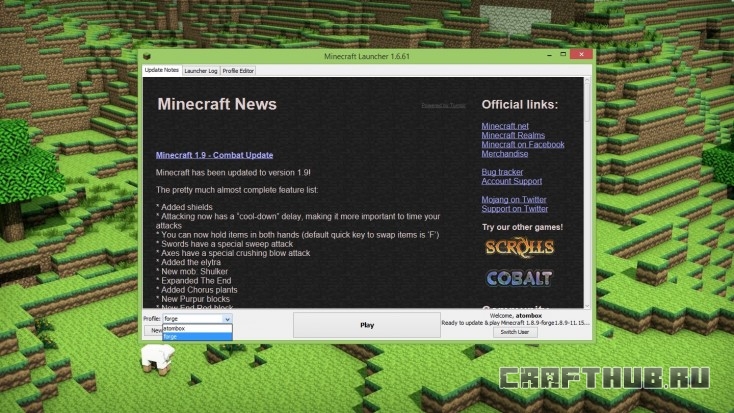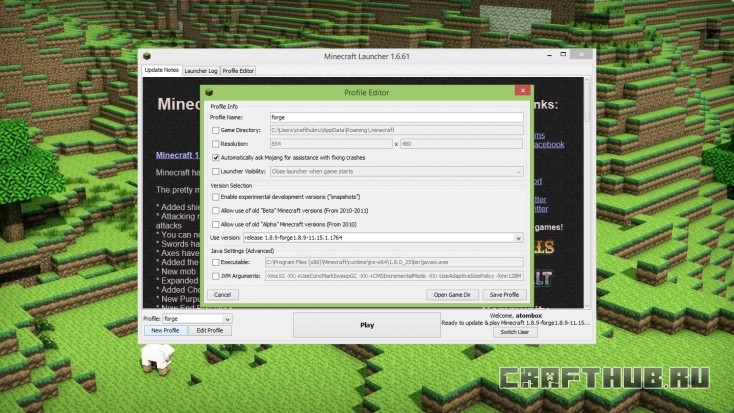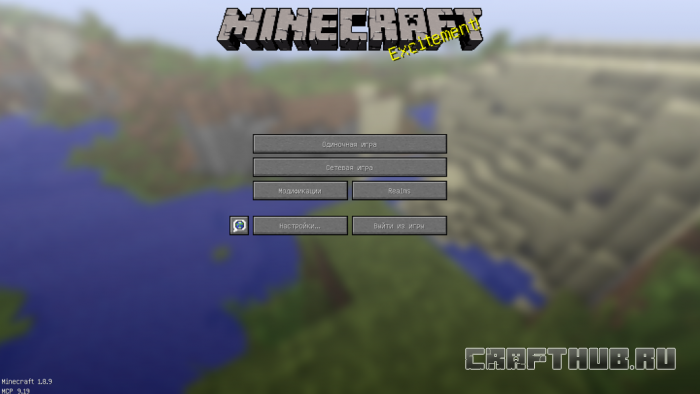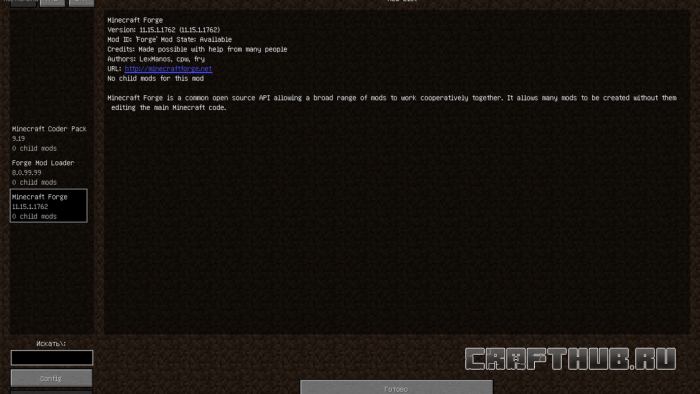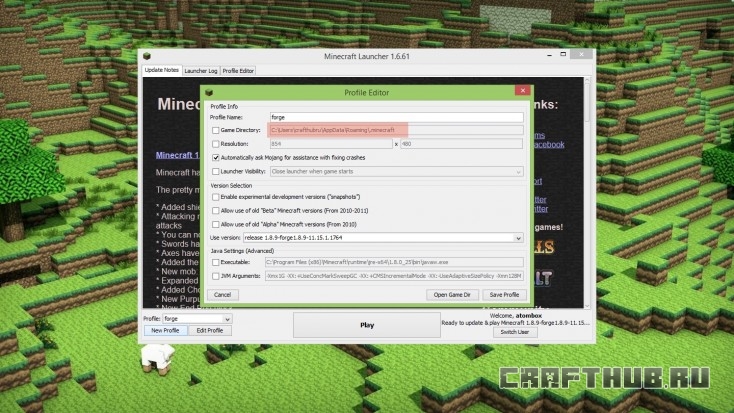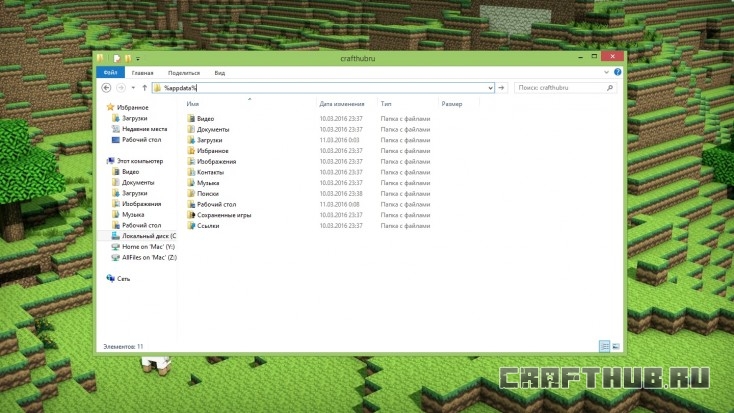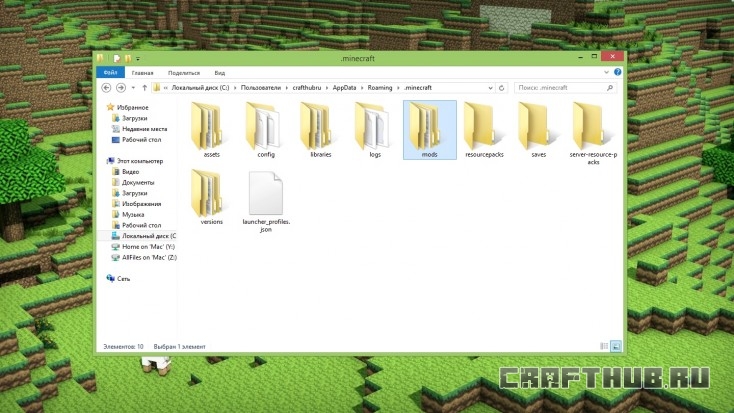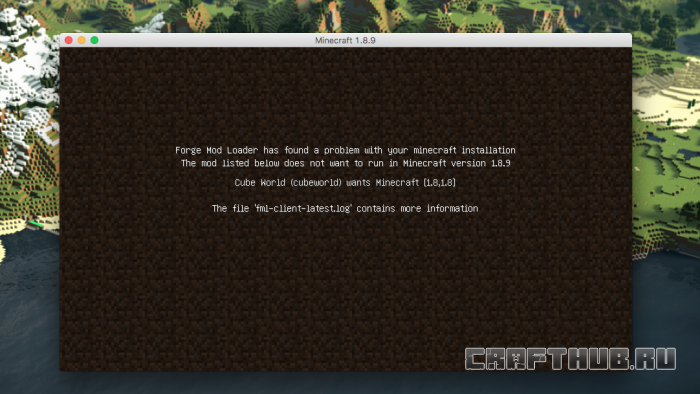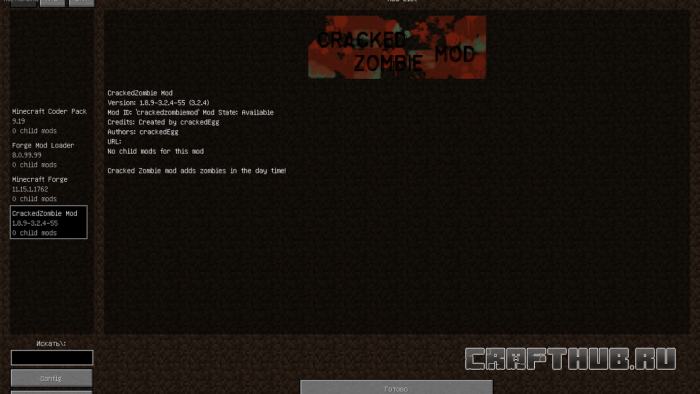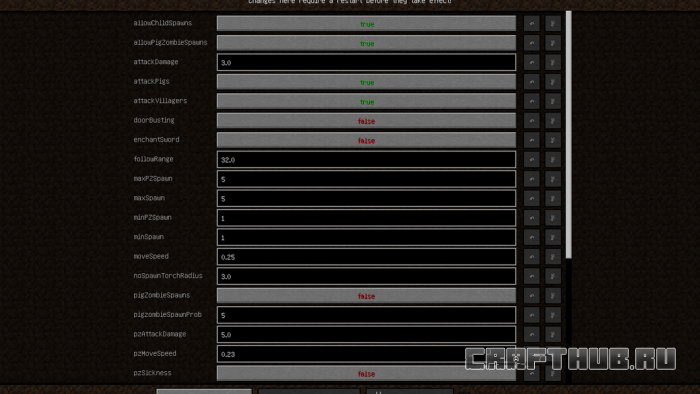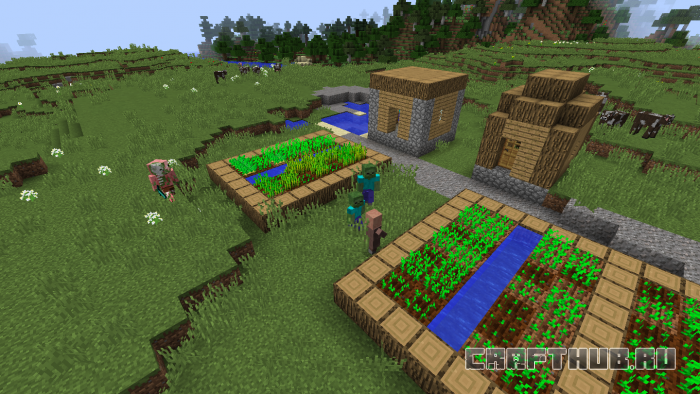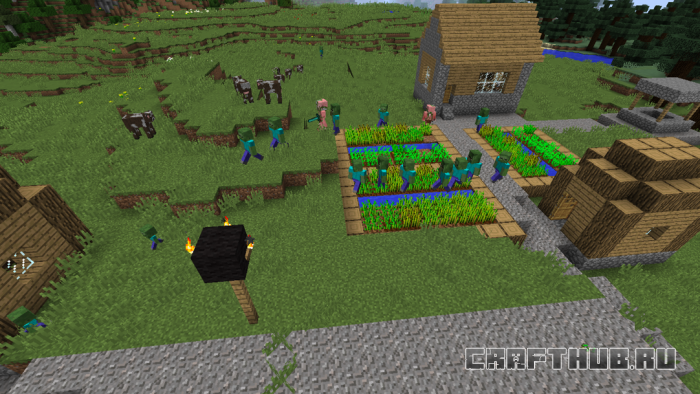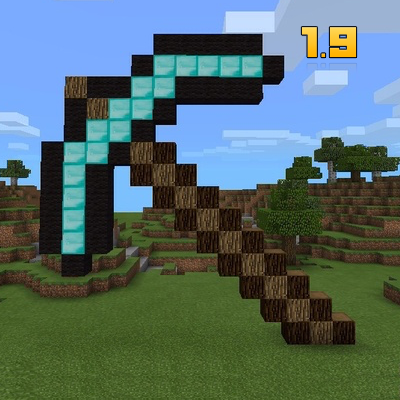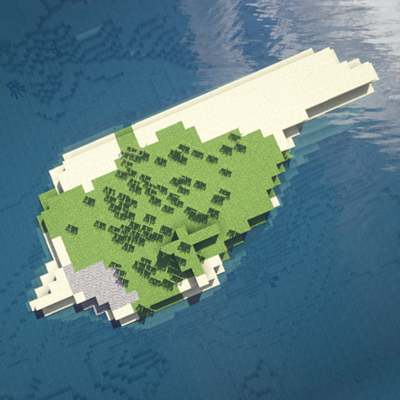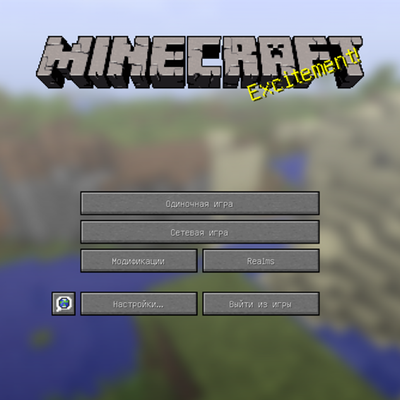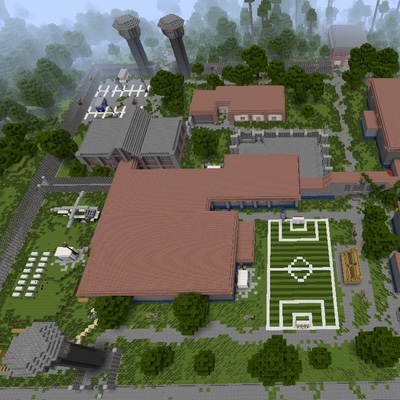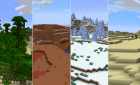Как использовать Minecraft Forge API
Многие игроки в Манкрафт, которые ставят множество модов на игру, сталкиваются с проблемой несовместимости этих модификаций, что порою приводит в необходимости переустановки игры или потере сохранений. Кроме этого, многие моды имеют настройки, которые можно изменять в файлах конфигурации, что делать неудобно.
Чтобы избежать этих проблем, можно использовать несколько инструментов через которые загружаются и запускаются моды. Одновременно они решают проблему совместимости и настройки. Это не только придаёт модам работоспособность, но и позволяет включать и отключать их одним нажатием мыши.
Одним из самых популярных инструментов является Minecraft Forge API, скачать его можно здесь. Более того, многие современные моды работают исключительно через него. Ниже мы расскажем как установить Майнкрафт Фордж АПИ, и как с его помощью устанавливать и настраивать моды. Поехали!
Как скачать и установить Minecraft Forge API
Для начала пройдите по ссылке выше, скачайте установщик и установите клиент на свой компьютер. Для этого запустите скачанный инсталлер и просто нажмите кнопку «Ok» для установки клиента, программа установки автоматически определит где лежит Майнкрафт:
Если вам нужно установить API на сервер или просто распаковать архив, то выберите второй или третий вариант соответственно. Как видите, скриншоты процесса показаны на примере Windows 10, но в других операционных системах всё совершенно аналогично, только интерфейс выглядит немного иначе.
После завершения установки Форджа, запустите лаунчер Майнкрафт и в левом нижнем углу экрана, в выпадающем списке профилей «Profile», вы увидите новый профиль c названием «forge».
Если у вас по какой-то причине там нет такого профиля, то создайте его нажав кнопку создания нового профиля «New Profile». Откроется окно, где нужно ввести название создаваемого профиля в графе «Profile Name», а в поле «Use version» в конце выпадающего списка выберите релиз как на картинке ниже (имя может незначительно отличаться в зависимости от вашей версий Minecraft и Forge).
Итак, профиль Forge создан. Выберите его в выпадающем списке «Profile» и запускайте игру. Если вы правильно выполнили все действия выше, то в левом нижнем углу окна игры увидите соответствующую надпись, а в главном меню появится новая кнопка «Модификации»:
Всё, Minecraft Forge установлен и работает. Если нажать кнопку «Модификации», то откроется окно управления модами:
Теперь переходим к следующей части материала о том, как пользоваться Форджем.
Как установить мод с Minecraft Fordge
Для того, чтобы Forge API увидел мод, его нужно положить в папку с модами для Minecraft. Эта папка находится в каталоге учётной записи пользователя и указана на странице редактирования профиля в поле «Game Directory»:
В разных операционных системах пути отличаются:
- Windows: %AppData%\.minecraft\mods
- OS X: ~/Library/Application Support/minecraft/mods
- Linux: ~/.minecraft/mods
Если вы не видите нужной папки в каталоге с именем вашего пользователя, то включите в операционной системе возможность отображать скрытые файлы и папки. В Windows проще всего попасть в папку, введя в адресную строку Проводника команду %appdata%:
Откройте этот каталог и найдите в нём папку с именем mods. Если такой папки нет — создайте её.
Именно в папку mods нужно копировать все модификации, которые вы хотите установить на Майнкрафт. Для установки мода через Forge API, загрузите любую желаемую модификацию в папку mods, откройте игру и нажмите в главном меню кнопку «Модификации».
Для демонстрации работы Фордж АПИ попробуем установить мод Cube World, который не поддерживается установленной у меня версией Minecraft. Скачаем его и скопируем в папку mods, после чего запустим игру и увидим сообщение о том, что выявлена проблема несовместимости Cube World и текущей версии Майнкрафта:
Уйти из этого окна можно только путём его закрытия. Как видите, Фордж уберёг меня от возможных проблем, которые могли случиться, если бы я запускал несовместимый мод самостоятельно. А это, как уже говорил выше, могло привести к потере сохранений или переустановке игры.
Теперь выберем для теста мод про агрессивных зомби CrackedZombie. Скачаем и скопируем его в папку mods, а затем запустим игру и перейдём в меню «Модификации»:
Как видите, мод CrackedZombie успешно распознан и установлен. Если присмотреться к надписям, то мы увидим версию мода, его автора и прочую информацию о нём. Нажатие кнопки «Disable» в левом нижнем углу отключит мод, а за клавишей «Config» скрывается меню его конфигурации:
А теперь представьте, как неудобно менять эти настройки ползая вручную по конфигурационному файлу модификации… Forge — решает!
Запускаем игру и видим, что модификация CrackedZombie успешно установилась, и беспощадные зомби гоняются за мирно пасущимися животными и жителями деревни.
На этом всё. В данной статье мы разобрали как установить Minecraft Forge API, и как с его помощью установить мод на Майнкрафт. Если есть вопросы, задавайте их в комментариях, постараемся ответить.